Pilna informācija par attēla fona dzēšanu programmā PowerPoint
Microsoft PowerPoint piedāvā daudzas iespējas, lai izveidotu jaudīgas prezentācijas dažādiem mērķiem. Papildus tam tas nodrošina fotoattēlu rediģēšanas funkcijas, kuras lietotāji var izmantot. Viena no ievērojamām funkcijām ir programmatūras attēla fona noņemšanas funkcija. Tagad, ja, veidojot prezentāciju, nejauši uzduraties fotoattēlam un vēlaties noņemt tā fonu, varat to izdarīt pašā rīkā. Ja esat šeit, lai zinātu Kā noņemt fonu no attēla programmā PowerPoint, turpiniet lasīt. Šeit mēs esam iesnieguši soli pa solim ceļvedi, kuru varat sekot. Turklāt mēs apskatīsim tā lietošanas trūkumus un labāko alternatīvu, ko izmēģināt.
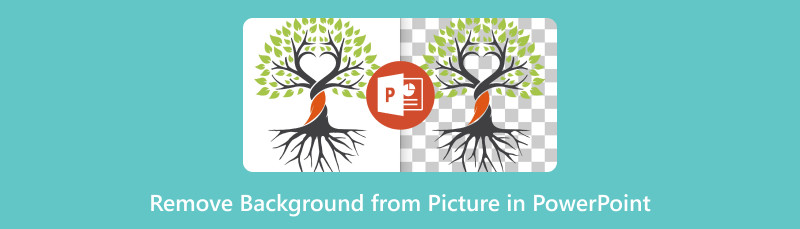
- 1. daļa. Kā noņemt fonu no attēla programmā PowerPoint
- 2. daļa. Labākais alternatīvais PowerPoint attēla fona noņemšanas līdzeklis
- 3. daļa. Bieži uzdotie jautājumi par to, kā programmā PowerPoint noņemt fonu no attēliem
1. daļa. Kā noņemt fonu no attēla programmā PowerPoint
Ja jums ir Microsoft PowerPoint, attēla fona noņemšana būs viegls uzdevums. Pirmkārt, jums jāzina, ka PowerPoint piedāvā 2 iespējas, lai izdzēstu fotoattēlu fonu. Šeit mēs apspriedīsim tos abus ar pilnām darbībām.
1. metode. Izdzēsiet fonu, izmantojot fona noņemšanas rīku
Kā minēts iepriekš, PowerPoint piedāvā daudz iebūvētu attēlu rediģēšanas funkciju. Viens no tiem ir funkcija Noņemt fonu. Tagad tā būs pirmā metode, ko varat izmantot, lai programmā PowerPoint noņemtu fonu no attēla. Tas ir viegli lietojams, un tam var viegli piekļūt. Fotogrāfijām ar sarežģītāku fonu vislabāk ir izmantot šo rīku. Tas analizēs jūsu fotoattēlu un mēģinās noņemt fonu, pamatojoties uz jūsu attēla saturu. Pēc tam tas nodrošinās jums caurspīdīgu fonu. Lūk, kā to izdarīt:
Vispirms datorā atveriet programmu Microsoft PowerPoint. Tagad dodieties uz Ievietot un izvēlieties opciju Attēli, lai atlasītu vajadzīgo attēlu.

Pēc tam noklikšķiniet uz augšupielādētā fotoattēla. Pēc tam pārejiet uz attēlu rīku formātu. Kad esat tur, noklikšķiniet uz opcijas Noņemt fonu.
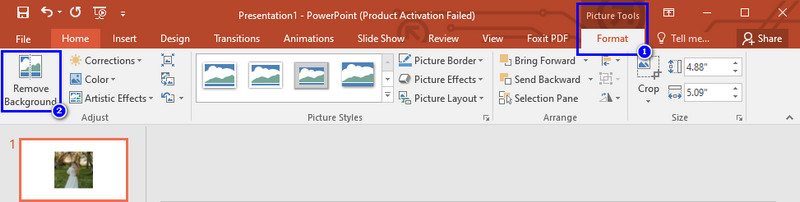
Tagad PowerPoint automātiski noteiks fonu jūsu vietā. Ja esat apmierināts, noklikšķiniet uz pogas Saglabāt izmaiņas. Ja nepieciešams, izmantojiet Fona noņemšanas rīkus precīzai atlasei.
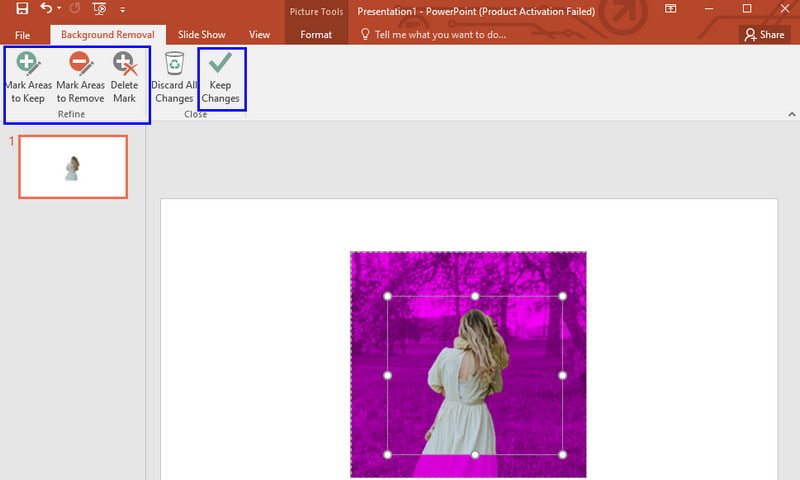
2. metode. Noņemiet fonu, izmantojot Iestatīt caurspīdīgo krāsu
Fotoattēliem ar vienkāršu fonu ir vienkāršs veids, kā no attēliem izdzēst fonu. Tas tiek darīts, izmantojot opciju Iestatīt caurspīdīgu krāsu. Faktiski tas ir vēl viens ātrākais veids, kā novērst traucējošos fonus. Tas galvenokārt ir noderīgs, jo īpaši attēliem ar vienkrāsainiem un vienkrāsainiem. Tas var ietvert zilu, melnu, baltu un tā tālāk. Taču šim līdzeklim ir jāizmanto PowerPoint vai Microsoft Office 2007 vai jaunākas versijas. Tālāk ir norādīts, kā atbrīvoties no baltā fona uz attēla PowerPoint vai citiem vienkāršiem foniem.
Datorā palaidiet programmu PowerPoint. Importējiet attēlu, dodoties uz cilni Ievietot un izvēloties opciju Attēli. Pagaidiet, līdz tas tiek pievienots jūsu prezentācijai.
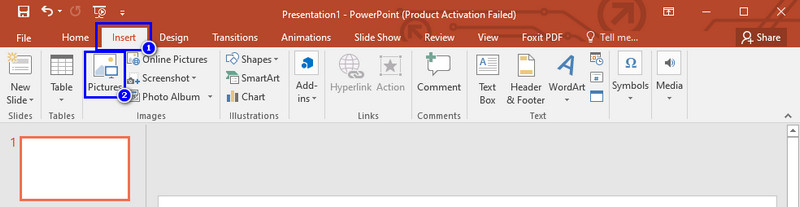
Pēc tam noklikšķiniet uz augšupielādētā fotoattēla. Cilnē Attēlu rīki Formāts izvēlieties opciju Krāsa. Pēc tam izvēlnē atlasiet Iestatīt caurspīdīgu krāsu.
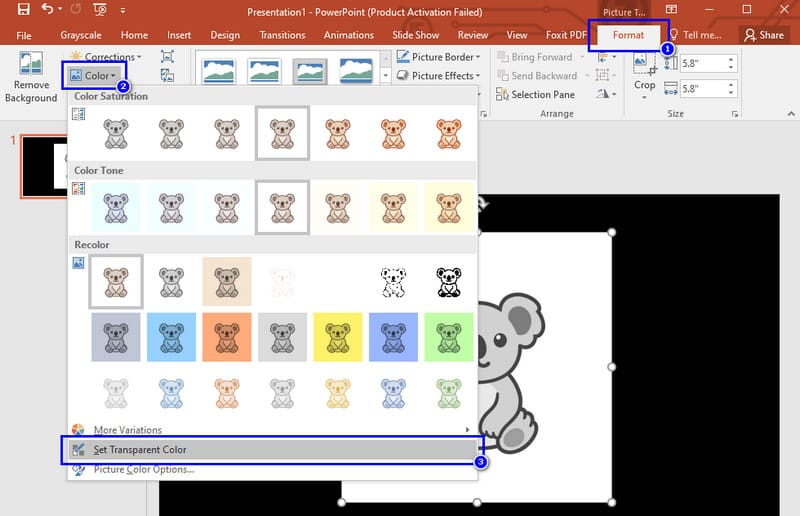
Visbeidzot noklikšķiniet uz sava fotoattēla fona. Pēc tam tas nekavējoties padarīs jūsu attēla fonu caurspīdīgu.
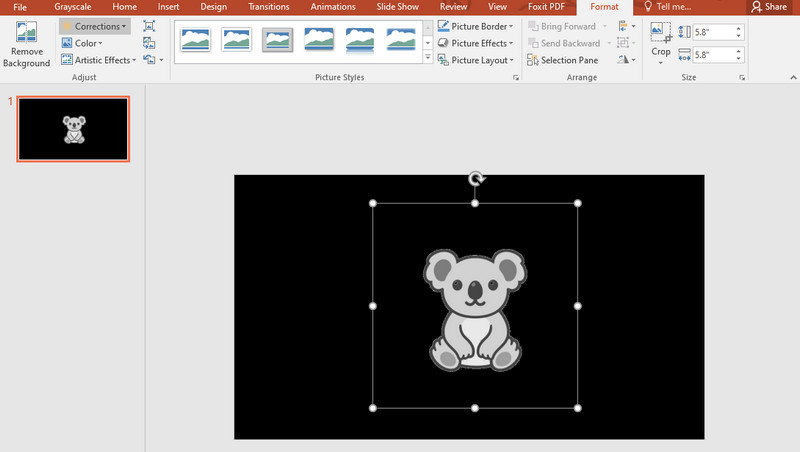
PowerPoint fona noņemšanas rīki ir patiešām ērti, lai veiktu pamata attēlu rediģēšanu. Tomēr tiem joprojām ir daži trūkumi, kas saistīti ar šīm funkcijām. Ir svarīgi zināt šos ierobežojumus, lai pārliecinātos, ka gala rezultāts atbilst jūsu vajadzībām. Līdz ar to šeit ir daži trūkumi:
◆ Tā fona noņemšanas rīks ne vienmēr var identificēt un noņemt visu fonu.
◆ Abas iepriekš minētās opcijas nedarbojas labi ar gradienta attēliem. Tam var būt grūti atšķirt attēlu priekšplānu un fonu.
◆ Cita lieta ir tad, ja attēliem ekrānā ir vienāda krāsa. Tas var radīt izaicinājumu, kura fotoattēla daļa ir jānoņem vai jāsaglabā.
◆ Automātiskās fona noņemšanas process ne vienmēr var radīt gludas malas ap objektu. Tādējādi tas var būt īpaši pamanāms ar smalkām detaļām vai zonām.
◆ PowerPoint līdzekļi un iespējas dažādās versijās un atjauninājumos var atšķirties.
2. daļa. Labākais alternatīvais PowerPoint attēla fona noņemšanas līdzeklis
Kā parādīts iepriekš, PowerPoint patiešām nodrošina pamata risinājumus fona noņemšanai. Tomēr daži joprojām var meklēt uzlabotas funkcijas un precizitāti, lai novērstu fona kolāžas. Ar to apsveriet MindOnMap bezmaksas fona noņemšanas līdzeklis tiešsaistē. Tas izceļas kā spēcīgs tīmekļa rīks, kas īpaši izstrādāts fona noņemšanai. Tā piedāvā arī alternatīvu tradicionālajām metodēm, piemēram, programmām PowerPoint. Ne tikai tas, ka jums nav jāabonē vai jāmaksā par to, lai to izmantotu. Kamēr jums ir stabils interneta savienojums, šis rīks darbosies. Pateicoties AI tehnoloģijai, tas var noteikt un noņemt fonu tūlīt pēc fotoattēla atlasīšanas.
Turklāt, ja rezultāts jūs neapmierina, varat pats izvēlēties, ko paturēt vai izdzēst no attēla. Visbeidzot, no noņemtā attēla fona netiks pievienotas ūdenszīmes. Turklāt tas saglabā jūsu fotoattēla sākotnējo kvalitāti. Tagad, lai uzzinātu, kā šī alternatīva darbojas, veiciet tālāk norādītās darbības.
Vispirms apmeklējiet MindOnMap bezmaksas fona noņemšanas līdzeklis tiešsaistē oficiāla lapa. Pēc tam jūs atradīsit pogu Augšupielādēt attēlus, lai importētu attēlu. Vai arī varat vienkārši vilkt un nomest tajā savu fotoattēlu.
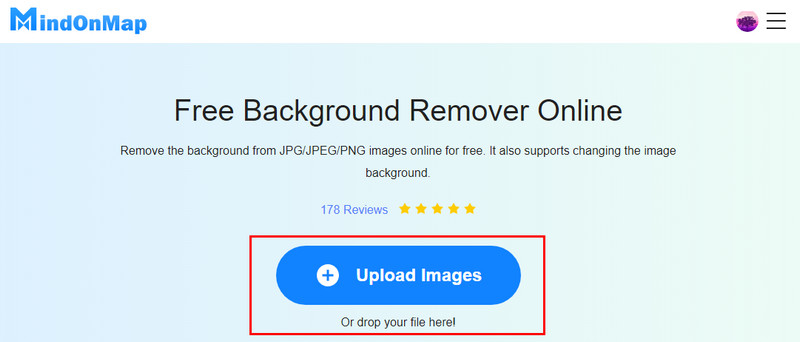
Tagad sāksies fona noteikšanas un noņemšanas process. Pagaidiet, līdz tas ir pabeigts, un jūs iegūsit caurspīdīgu attēla fona rezultātu.
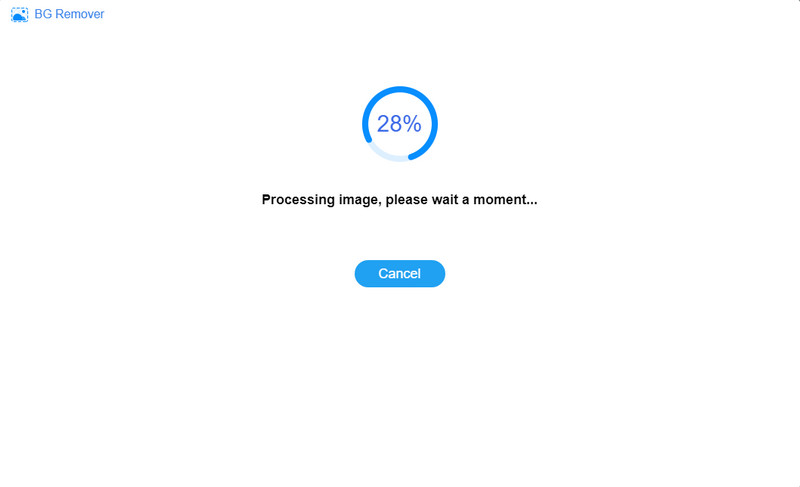
Kad fotoattēls ir gatavs, noklikšķiniet uz opcijas Lejupielādēt, lai to eksportētu uz ierīces vietējo krātuvi. Un tur jums tas ir!
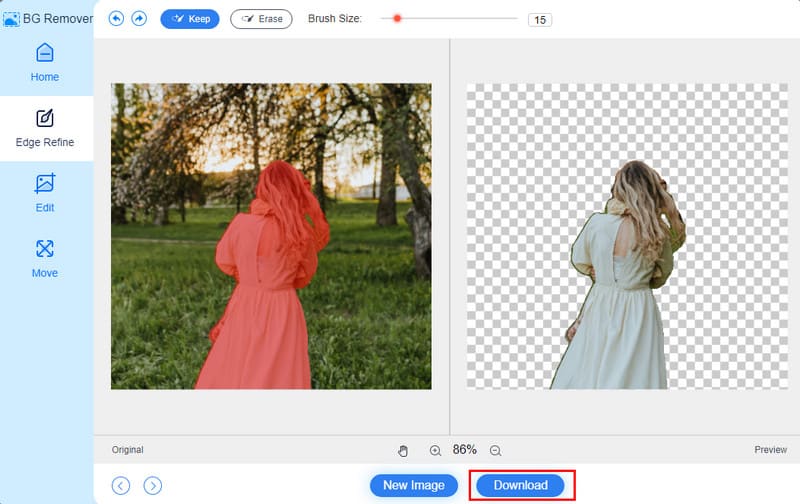
Tālāka lasīšana
3. daļa. Bieži uzdotie jautājumi par to, kā programmā PowerPoint noņemt fonu no attēliem
Kā programmā PowerPoint padarīt attēla fonu caurspīdīgu?
Lai fotoattēla fons būtu caurspīdīgs, veiciet tālāk norādītās darbības.
1. darbība. Ievietojiet attēlu programmā PowerPoint.
2. darbība. Atlasiet attēlu un dodieties uz cilni Formatēt.
3. darbība. Sarežģītiem attēliem noklikšķiniet uz Noņemt fonu un pielāgojiet atlasi. Lai iegūtu vienkāršus fonus, atveriet sadaļu Krāsa un atlasiet Iestatīt caurspīdīgu krāsu.
Kā programmā PowerPoint aizpildīt attēla fonu?
Lūk, kā programmā PowerPoint aizpildīt attēla fonu.
1. darbība. Izvēlieties un augšupielādējiet attēlu.
2. darbība. Dodieties uz cilni Dizains un atlasiet Formatēt fonu.
3. darbība. Pēc tam izvēlieties Solid Fill, Gradient Fill utt. un izvēlieties vajadzīgo krāsu.
Kā no PowerPoint izvilkt fona attēlu?
Kad attēla fons jau ir noņemts, izņemiet to no programmas PowerPoint, ar peles labo pogu noklikšķinot uz attēla. Nolaižamajā izvēlnē atlasiet opciju Saglabāt kā attēlu. Ja vēlaties, pārdēvējiet to un izvēlieties vajadzīgo vietu. Visbeidzot, nospiediet pogu Saglabāt.
Secinājums
Kopumā tas ir Kā noņemt fonu no attēla programmā PowerPoint. Veicot šajā rokasgrāmatā aprakstītās vienkāršās darbības, jūs varat sasniegt savu mērķi. Tagad, ja meklējat labāko PowerPoint alternatīvu, izmēģiniet MindOnMap bezmaksas fona noņemšanas līdzeklis tiešsaistē. Izmantojot to, nav jāinstalē programmatūra un par to nav jāmaksā. Izmantojot šo vienkāršo metodi, fonu var noņemt tikai dažu sekunžu laikā.


Izveidojiet savu domu karti, kā vēlaties









